误删除回收站文件怎么找回
更新日期:2022年04月12日
方法一、修改注册表来找回误删除回收站文件
1、单击开始、运行,然后输入regedit;

2、在注册表编辑器中依次展开HKEY_LOCAL_MACHINE/SOFTWARE/Microsoft/Windows/ CurrentVersion/Explorer/DeskTop/NameSpace;
3、右键单击NameSpace,选择新建、项,并把它命名为{645FF040-5081-101B-9F08-00AA002F954E};
4、再选中该项,把右边的默认的键值设为回收站,然后退出注册表;
5、重启计算机,回收站中被清空的文件就恢复出来了。
方法二:借助专业的数据恢复软件找回误删除回收站文件
以云骑士数据恢复软件为例,运行数据恢复软件,选择场景模式中的误清空回收站。
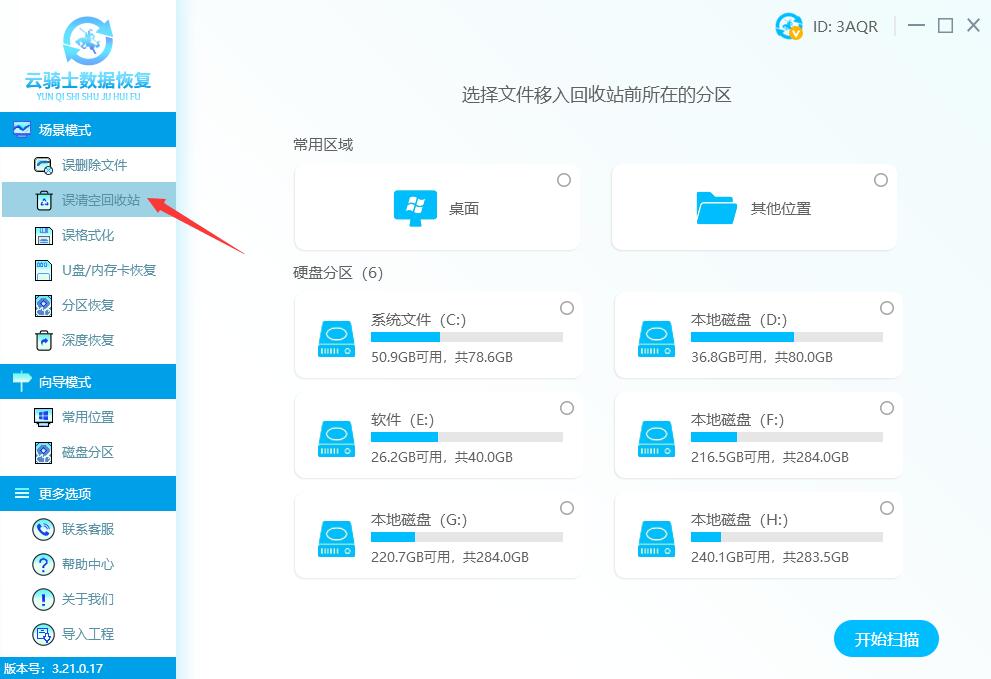
假如文件是保存在E盘里的,所以在扫描这一步,选择扫描E盘,然后点击开始扫描。
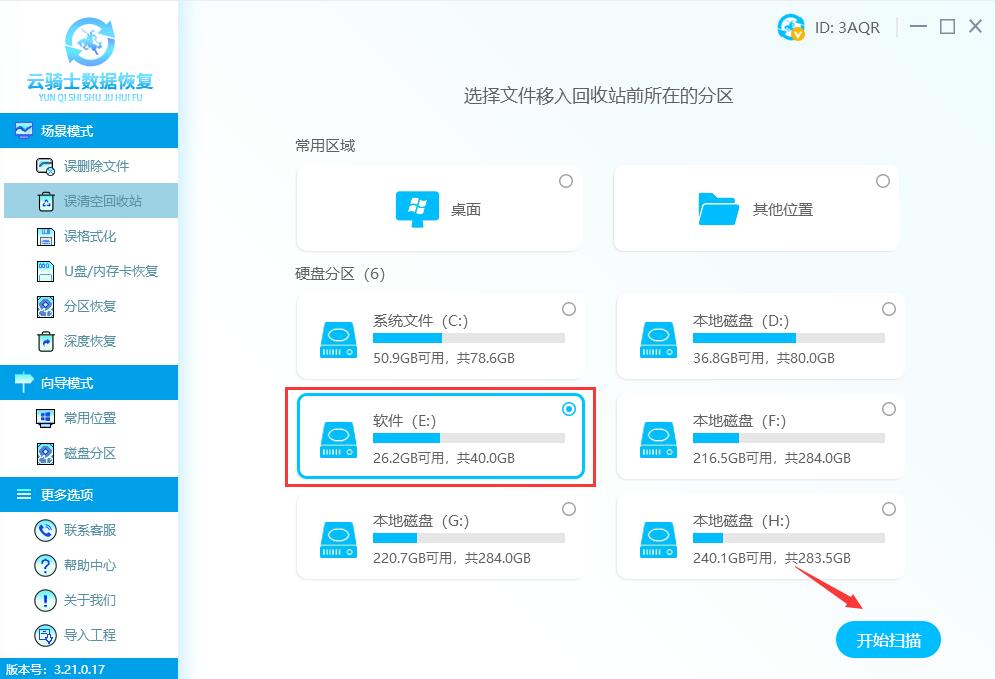
停止扫描后,以搜索文件名方式为例找到文件,在搜索框中输入文件名进行查找,很快通过搜索方式已经找到回收站文件了。
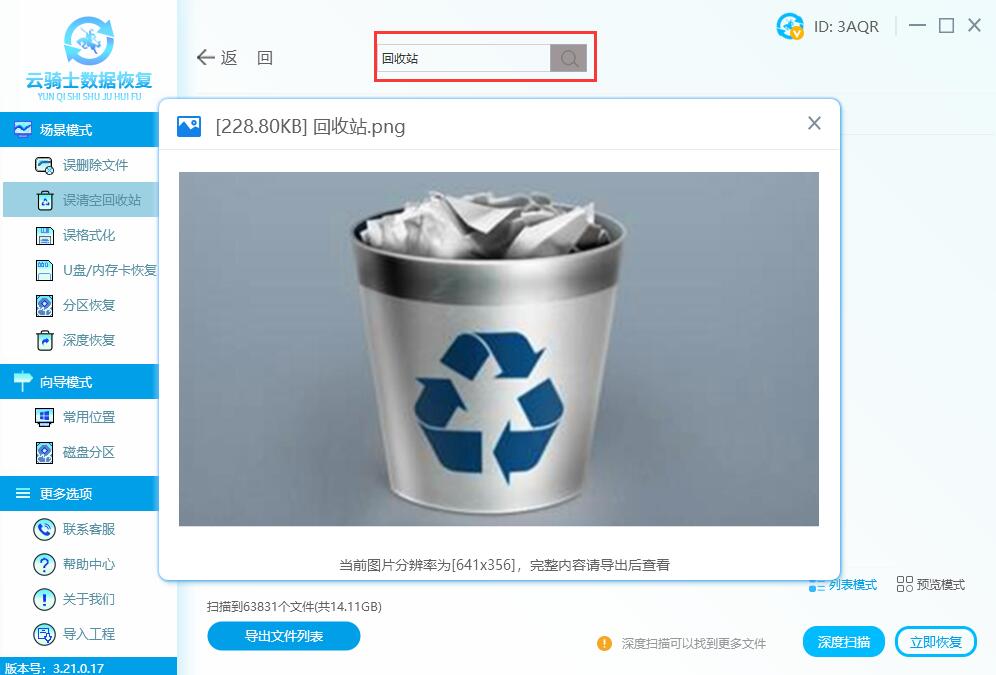
最后一步,勾选文件以后,点右下角的立即恢复,把文件保存在安全磁盘中。
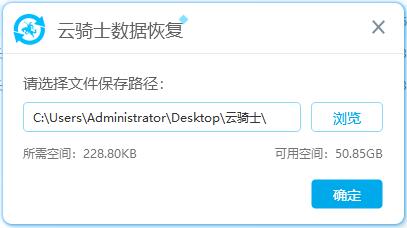
点击查看即可看到已经恢复好的文件。
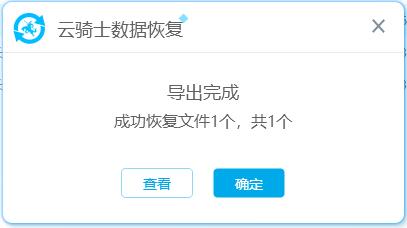

责任编辑:云骑士数据恢复官网



